Google Maps: So nutzt Ihr Street View im Split-Screen
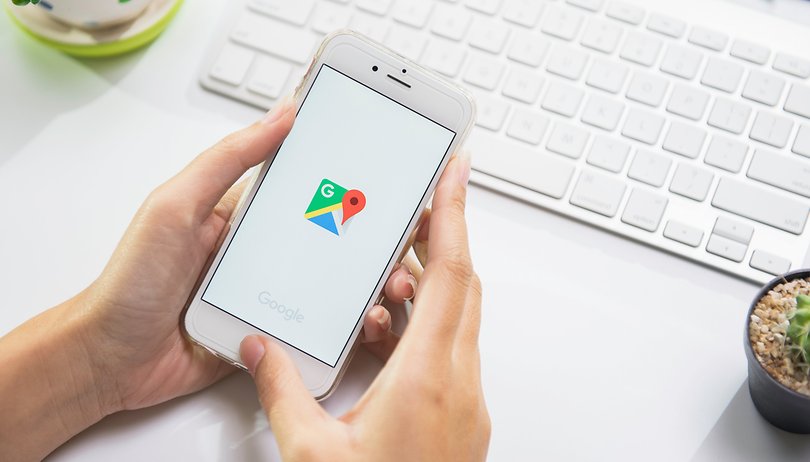

In anderen Sprachen lesen:
Beim Suchen von Adressen in Google Maps empfiehlt es sich, sowohl die Street-View-Ansicht als auch die Live-Karte mit Eurem Standort zu nutzen. Bislang musstet Ihr dafür aber ständig zwischen den beiden Features umherwechseln. In unserer Anleitung verraten wir Euch endlich, wie Ihr Street-View und die Live-Karte im Splitscreen nutzen könnt.
Neben der Funktion als Navigationsgerät für Euer Auto wird Google Maps immer besser darin, Euch bei der berühmten "letzten Meile" weiterzuhelfen. So könnt Ihr in der beliebten Karten-App inzwischen eine Wegbeschreibung per Augmented-Reality nutzen oder Euch einen Elektro-Scooter direkt in der App mieten. Im Februar 2021 führt Google nun ein Splitscreen-Feature für Street View ein.
Dabei seht Ihr sowohl die 360-Grad-Aufnahme von Google Street View als auch die 2D-Karte zusammen mit Eurem Standort. Sucht Ihr beispielsweise in einer Großstadt nach einer Adresse, könnt Ihr nun viel einfacher das richtige Haus und dann auch die richtige Eingangstür in Street View finden.
So aktiviert Ihr das Split-Screen-Feature
Um die geteilte Ansicht zu aktivieren, steuert Ihr natürlich zunächst Google Maps an. Anschließend wählt Ihr die gewünschte Adresse oder Euren Standort aus. Nun folgt Ihr einfach den Anweisungen auf den nachfolgenden Bildern.
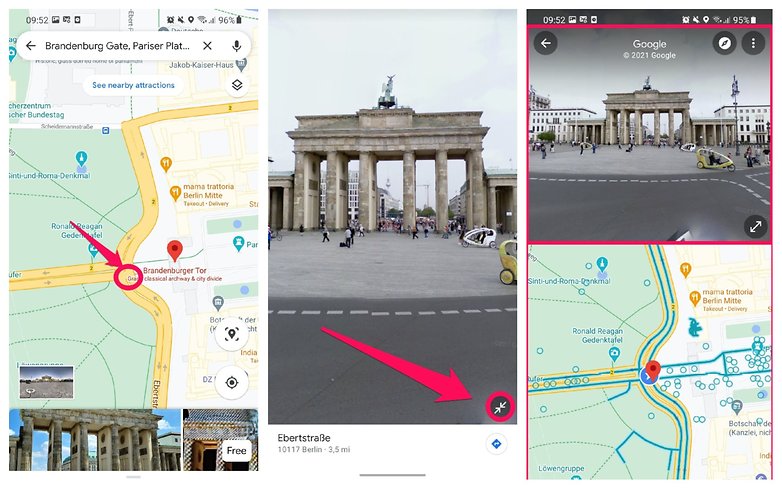
- Haltet eine Straße oder eine Adresse auf der 2D-Karte einige Sekunden gedrückt und startet Street View
- Nun seht Ihr am unteren rechten Bildschirmrand ein Symbol mit zwei Pfeilen. Tippt dieses an
- Das Street-View-Bild schrumpft nun auf eine Bildschirmhälfte und Maps zeigt die Live-Karte mit Eurem Standort gleich mit an
- Diese Ansicht erleichtert auch die Bedienung von Street View auf dem Smartphone. Denn die Live-Karte zeigt Euch nun an, welche Straßen Ihr ebenfalls mit der 360-Grad-Karte nutzen könnt
Wollt Ihr Street View wieder komplett sehen, gelingt das wieder über einen Tipp auf das Pfeil-Symbol. Das neue Feature wird ab dem 1. Februar 2021 ausgerollt und ist in der Version 10.59.1 enthalten. Findet Ihr die Symbole in der App noch nicht, müsst Ihr auf das Update warten oder Euch Google Maps als APK-Datei installieren.
Wie findet Ihr das neue Feature und konntet Ihr es auf der Suche nach einem Geschäft oder einer Adresse schon ausprobieren?



















Also, wenn ich den Finger auf nen Punkt in der Map halte und dann auf das kleine StreetView-Bild tippe, geht die Ansicht sofort in den Splitview wie er auf dem 3. Bild zu sehen ist.
Super Funktion, aber geht das nun auch während einer Route? Ich bekomme den Splitscreen nur ohne Route hin.
bei mir klappt es... klasse Funktion... Super Info, gerne mehr solcher Beiträge hier
-
Admin
-
Staff
03.02.2021 Link zum KommentarWir sind dabei! =) Danke für Dein Feedback!
Hm. Ich bin Betatester und habe diese Version seit einer Woche. Aber den SplitScreen Button gibt es bei mir nicht.
-
Admin
-
Staff
02.02.2021 Link zum KommentarWelche Android-Version nutzt du denn?
Auf dem S21+ mit Android 11 konnte ich es sogar ohne Beta-Version nutzen! =)
Ich habe ein Honor View 10 mit Android 10 - ich hätte gedacht, dass das aktuell genug ist, zumal Google ja keine Versionseinschränkungen angibt.